
Перегляд нещодавньої активності в спільному документі в Pages на iPad
Ви можете легко дізнаватися про всі дії в спільному документі. Список дій фіксує, коли хтось, кому ви надали доступ до документа, виконує будь-яку з наведених нижче дій:
Внесення правок, як-от додавання, редагування, змінення розміру, переміщення, вставлення (але не змінювання стилю).
Додавання коментарів і відповідь на них.
Перше приєднання до спільного документа.
Керування документом, наприклад зміна паролю чи відновлення документа.
Ви також можете отримувати сповіщення про різні дії.
Як переглядати активність у спільному документі
Ви можете переглядати список дій у спільному документі, щоб дізнаватися про зміни з часу вашого останнього перегляду.
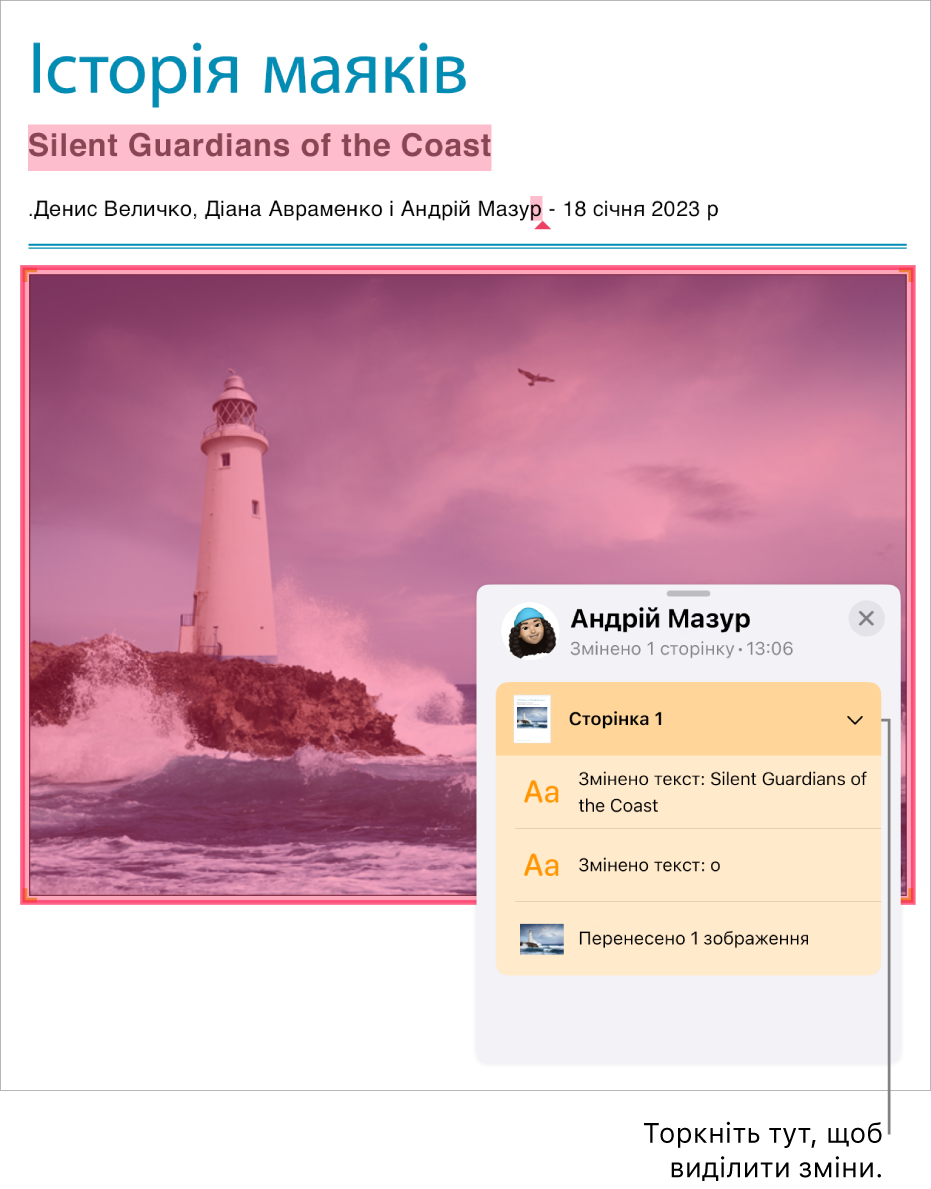
У спільному документі торкніть
 на панелі інструментів, а тоді торкніть «Показати всі дії».
на панелі інструментів, а тоді торкніть «Показати всі дії».Якщо ця опція не відображається, можливо, вам потрібно вийти з режиму чи закрити бічну панель.
Зміни відображаються в детальному списку. Спершу відображаються останні зміни та коментарі. Дії, пов’язані з приєднанням людей чи керуванням файлом, указуються внизу.
Виконайте одну з наведених нижче дій:
Торкніть розкривну стрілку, щоб переглянути докладну інформацію про зміни, як-от виправлення від одного учасника в кількох різних місцях.
Торкніть виділену дію, щоб побачити, де було зроблено зміну, і позначити всі нові зміни прочитаними.
Порада. Щоб переглянути короткий звіт про активність, коли ви відкриваєте спільний документ, клацніть
 , і останні зміни відображатимуться в розділі «Остання активність». Якщо після останнього візиту нічого не змінилося, з’явиться повідомлення про те, що все прочитано.
, і останні зміни відображатимуться в розділі «Остання активність». Якщо після останнього візиту нічого не змінилося, з’явиться повідомлення про те, що все прочитано.
Щоб закрити список активності, торкніть
 .
.
Ось кілька аспектів, про які треба пам’ятати:
Список активності містить інформацію про дії в документі щонайменше за останні 30 днів, включно з вашими. Виділяються лише останні зміни інших співавторів.
Нові додані учасники можуть бачити всю історію співпраці в списку дій (принаймні за 30 останніх днів).
У публічному документі (документ із режимом доступу «Будь-хто з посиланням» і дозволом «Може вносити зміни») учасники, які не ввійшли в iCloud, позначаються як «Гість» у списку дій і сповіщеннях.
Усі коментарі, автором яких зазначений «Хтось», були залишені учасниками, які додавали коментарі, а потім припинили роботу над документом.
Дізнавайтеся, хто бере участь у роботі над документом
Ви в реальному часі бачитимете, що учасники роблять у спільному документі. У документі всі учасники відображаються у вигляді курсора або позначаються певним кольором, який відповідає кольору їхніх імен у списку учасників.
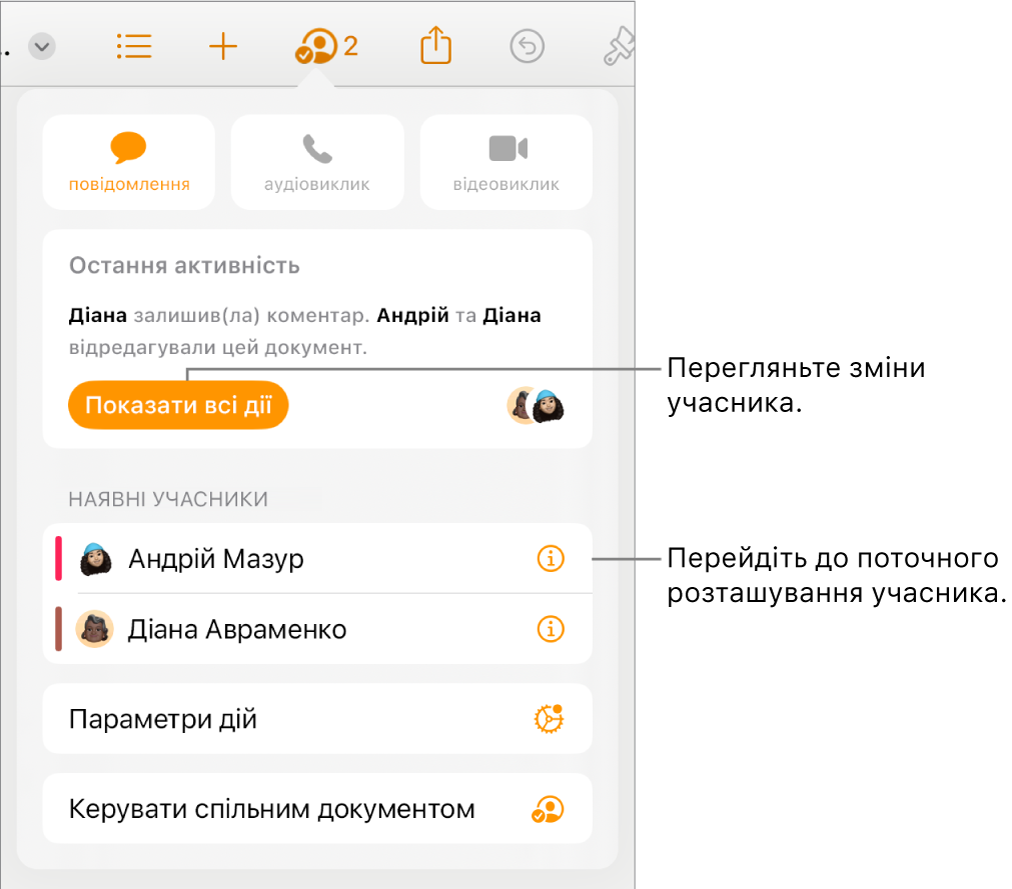
Щоб побачити дії учасників у режимі реального часу:
У спільному документі торкніть
 на панелі інструментів.
на панелі інструментів.Виконайте одну з наведених нижче дій:
Слідкуйте за змінами, внесеними іншим користувачем: Торкніть ім’я людини в списку учасників, щоб перейти до місця їх роботи в документі.
Покажіть або сховайте діяльність (курсори або вибір різного кольору): Торкніть «Параметри дій», а потім за допомогою перемикача відобразіть або сховайте курсори учасників.
Керуйте сповіщеннями про активність
Коли ви співпрацюєте над спільним документом, ви можете вмикати сповіщення про приєднання, внесення змін чи появу коментарів до документа.
У спільному документі торкніть
 на панелі інструментів, а тоді торкніть «Параметри дії».
на панелі інструментів, а тоді торкніть «Параметри дії».Увімкніть або вимкніть сповіщення про приєднання, зміни та коментарі.
Ви також можете відображати або приховувати курсори та позначки активності.
Торкніть «Готово».
Примітка. Якщо ви не отримуєте сповіщення, можливо, слід дозволити сповіщення для програми Pages. Перейдіть у меню Параметри > Сповіщення > Pages, а потім увімкніть «Дозволити сповіщення».